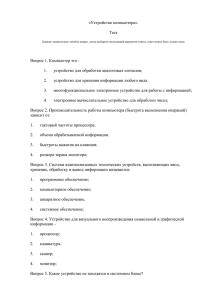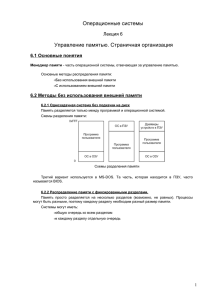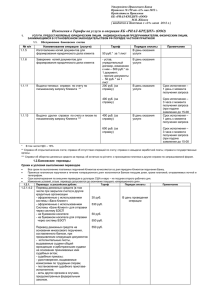аппаратные требования
advertisement

Инструкция по инсталляции и настройке СЦВА Линия Девлайн 2007 г. Содержание. Аппаратные требования………………………………………………………………………………………………….………..…..3 Установка оборудования…….………………………………………………………………………………………………..…..….4 Установка драйверов……………….……………………………………………….………………………………………………..…6 Установка программного обеспечения ……………………………………………………………………………….………8 Наблюдательный пост. Работа в программе……………………………………………………………………………..10 Модуль Настройка системы………………………………………………………………………………………………..……….12 Просмотр архива…………………………………………………………………………………………………..…..…16 Часто задаваемые вопросы……………………………………………………………………………………………………..….18 3 Подробную справку по программе смотрите на диске c ПО Линия АППАРАТНЫЕ ТРЕБОВАНИЯ Процессор от 1,7 GHz. Наличие 1-го свободного PCI - слота на материнской плате. Модуль памяти 256MB. Жесткий диск от 80 GB. Видео карта от 64 Мв с поддержкой Directx. Корпус 300W, ATX. Версии:Линия SKW1х25, Линия SKW2х14, Линия SKW3х10, Линия SKW4х8 Процессор от 2,5 GHz. Наличие 2-х свободных PCI - слотов на материнской плате. Модуль памяти 512MB. Жесткий диск от 200 GB. Видео карта от 128 Мв с поддержкой Directx. Корпус 350W, ATX. Версии: Линия SKW2х25, SKW6х10, Линия SKW8х8 Линия SKW4х14, Линия Процессор от 3,2 GHz (рекомендуемый P4). Наличие 3-х свободных PCI – слотов на материнской плате. Модуль памяти 512MB. Жесткий диск от 300 GB. Видео карта от 128 Мв с поддержкой Directx. Корпус 350W, ATX. Версии: Линия SKW3х25, Линия SKW6х14, Линия SKW9х10, Линия SKW12х8,Линия SKW16х6 Процессор Core 2 Duo E6400 и выше. Наличие 1-го свободного PCI -express слота на материнской плате. Модуль памяти 1024MB. 2 жестких диска по 300 GB. Видео карта от 256 Мв с поддержкой Directx. Корпус 400W, ATX. Версии: Линия SKW8х25 Процессор Core 2 Duo E6700 и выше. Наличие 2-х свободных PCI express слотов на материнской плате. Модуль памяти 1024MB. 2 жестких диска по 500 GB. Видео карта от 256 Мв с поддержкой Directx. Корпус 450W, ATX. Версии: Линия SKW16х25 Внимание!!! СЦВА «ЛИНИЯ» функционирует под ОС Windows XP, 2000, 2003 Server. 3 Подробную справку по программе смотрите на диске с ПО Линия 4.0 Монтаж плат Перед Установкой: Внимательно прочитайте инструкцию к материнской плате, чтобы избежать проблем с установкой. На некоторых материнских платах пара PCI слотов может иметь одно прерывание. Если вы установили две платы в эти два слота, то одна из плат может не обнаружиться системой. Особенности установки плат: Обратите внимание на наличие в вашем компьютере любых видеотюнеров или плат видеозахвата , драйвера для них необходимо будет удалить Установка плат. Порядок действий при установке плат видеозахвата: 1. Отключите питание компьютера, отсоедините вилку шнура питания системного блока от розетки.(рис.1) рис.1 2. Откройте корпус системного блока. 3. Установите плату(ы) видеозахвата в свободный(е) PCI слот(ы) материнской платы и надежно закрепите ее (их) болтом(ми) при помощи отвертки.(рис.2) рис.2 4.Закройте корпус системного блока. 5.Подключите к плате видеозахвата интерфейсный кабель если таковой имеется. ( рис. 3) рис.3 6. Подключите к BNC-разъемам на плате или интерфейсном кабеле сигналы с ТВ камер, а к RCA разъемам активные микрофоны. 5 Подробную справку по программе смотрите на диске c ПО Линия Многие помехи в изображении возникают в следствии некачественного видеосигнала. Причины возникновения таких помех: Плохая пайка или обжим разьема Неправильное разветвление сигнала. Нельзя разветвлять сигнал с помощью Т-конектора или прямой скруткой проводов. Повреждение кабеля и его низкое качество при большом расстоянии от камеры. Помехи от сетей питания, линий электропередач, наводки от соседних кабелей. Установка драйверов. Автоматическая установка драйверов (рекомендуется). Автоматическую установку драйверов можно произвести с установочного компакт-диска. Чтобы автоматически установить драйвера с компакт-диска: 1. Вставьте установочный компакт-диск в устройство чтения компакт-дисков. 2.Запустите находящееся в корне диска приложение Autoran.exe. В случае, если на Вашем устройстве чтения настроена автозагрузка компакт-дисков, данное приложение запустится автоматически.(рис.4) рис.4 3.Выберите пункт Установить Драйвера.(рис.4) 5. Запустится Мастер Установки драйверов.(рис.5) 5 Подробную справку по программе смотрите на диске с ПО Линия 4.0 рис.5 6. Следуйте инструкциям открывшегося мастера. После установки драйверов с помощью мастера, Windows может выдавать предупреждение о том, что устанавливаемое оборудование не прошло лицензионое соглашение с Windows. Это связано с некоторыми техническими особенностями и никак не сказывается на работе нового оборудования. 7 Подробную справку по программе смотрите на диске c ПО Линия Установка серверной части : Перед началом инсталляции Серверной части программы вставьте плату видеозахвата в PCI слот и установите драйвера для нее. Внимание! Если на Вашем компьютере установлена антивирусная система NOD32, то для установки и работы системы "Линия", следуйте пунктам инструкции (www.devline.ru/index.php?id=nod32), либо удалите его на время установки СЦВА «Линия» 1. Вставьте диск с ПО Линия в привод CD-ROM а. 2. Дождитесь пока Windows автоматически запустит Мастер Установки или же откройте диск и запустите D:\linia_setup\setup.exe. 3. В появившемся окне нажмите Далее и следуйте инструкциям мастера по установке.(рис.6) рис.6 4. Во время установки мастер предложит установить один из двух вариантов системы: Серверная часть\локальная или Клиентская часть. Выберите Установить Серверную часть 7 Подробную справку по программе смотрите на диске с ПО Линия 4.0 Установка Клиентской части: 1. Вставьте диск с ПО Линия в привод CD-ROMа. 2. Дождитесь пока Windows автоматически запустит Мастер Установки или же откройте диск и запустите D:\linia_setup\setup.exe. 3. В появившемся окне нажмите Далее и следуйте инструкциям мастера по установке.(рис.7) рис.7 4. Во время установки мастер предложит установить один из двух вариантов системы: Серверная часть\локальная или Клиентская часть. Выберите Установить Клиентскую часть. 9 Подробную справку по программе смотрите на диске c ПО Линия Работа в Наблюдательном посте. После установки программного обеспечения запустите модуль наблюдательный пост. Чтобы запустить НП выберите в меню Пуск -> Программы -> Devline Linia SKW x.x -> Наблюдательный пост. Если у вас установлена серверная часть программы, то подключение к серверу произойдет автоматически. Если же у вас установлена клиентская часть программы, то вам необходимо будет подключиться с серверу или нескольким серверам. Чтобы подключиться к видеосерверу/ам необходимо выбрать Сетевые подключения.(рис.8) рис.8 Сетевые подключения - это инструмент, позволяющий найти рабочие сервера СЦВА Линия и подключиться к ним используя локальную сеть или Интернет для дальнейшей работы. С его помощью вы можете создавать мультисерерные подключения(сразу к нескольким серверам), назначать подключение по-умолчанию… Без подключения к серверу/ам вы не сможете получать изображение с камер, изменять настройки сервера, просматривать архив и т.д Поиск и добавления сервера осуществляется в 2х режимах: 1. Автоматический поиск позволяет найти все рабочие видеосервера в пределах собственной рабочей группы. После нажатия на кнопку Автоматический поиск программа найдет все рабочие сервера СЦВА Линия в локальной сети и добавит их в список Найденные сервера. 2. Поиск по IP адресу или Хосту используется в тех случаях, когда сервер СЦВА Линия находиться в одной подсети, Клиент в другой. Чтобы добавить сервер необходимо в поле ввода " Поиск по IP" ввести ip адрес или хост сервера .После нажатия кнопки Проверить Клиент произведет запрос по данному адресу и в случае получения ответа добавит сервер с список "Найденные сервера". Внимание!!! Для работы по сети брандмауэр видеосервера должен быть отключен, либо правильно настроен. По умолчанию СЦВА «Линия» использует следующие порты TCP: 9780, 9779,9786. 9 Подробную справку по программе смотрите на диске с ПО Линия 4.0 Наблюдательный пост. Краткий обзор.(рис.9) рис.9 1.Часы. Показывают настоящее время суток(на локальном компьютере). 2. Подсказка. При наведении на кнопку в области подсказки появляется название кнопки. 3. Кнопка запуска Просмотра архива. 4. Настройка системы. 5. Редактор создания и выбора видов. 6. Настройка постоянной записи. 7. Выключение и настройка микрофонов. 8. Сетевые подключения. 9. Смена пользователя. Используя правую кнопку мыши вы можете сохранить кадр или изменить настройки выбранной камеры. 11 Подробную справку по программе смотрите на диске c ПО Линия Модуль Настройки системы. Администрирование.(рис.10) Панель администрирование позволяет работать с пользователями системы Линия ( создавать пользователя, редактировать и удалять его), изменять доступный функционал и настройки. Осуществляет управление выбранным сервером ( блокирование клавиш, перезагрузка как ядра системы, так и компьютера). рис.10 Раздел Выбор видеосервера. Содержит список серверов на которых можно производить настройку. Настройка производиться только на том сервере, который выбран в списке. Список Доступные функции отображает информацию о функциональных возможностях выбранного пользователя в системе. Набор доступных функций, устройств, видов, для каждого пользователя настраивается отдельно. Настройка камер. Раздел состоит из списка серверов, списка камер, списка общих настроек, настроек детектора движения, настроек микрофона, настройки записи, реакции. 11 Подробную справку по программе смотрите на диске с ПО Линия 4.0 рис.11 К общим настройкам для камеры относятся следующие: Резкость, Яркость, Контраснтность, Цветность, Качество, Разрешение и Кадровка. рис.12 Система позволяет осуществлять детекцию движения.(Поддержка многозонности) Детектор Движения Для каждой камеры можно задать зоны детекции (кол-во не ограничено) и настроить уровни чувствительности отдельно для каждой зоны.(рис.13) рис.13 Система позволяет работать и настраивать микрофоны установленные в системе.(рис.14) 13 Подробную справку по программе смотрите на диске c ПО Линия Чтобы проверить работоспособность микрофона и правильность его подключения можно прослушать поступающий с него звуковой сигнал. Если с выбранного микрофона не поступает звуковой сигнал, то необходимо проверить правильность его подключение или исправность микрофона рис.14 Данная панель позволяет настроить запись на каждой камере и создать расписание включения и выключения записи. рис.15 13 Подробную справку по программе смотрите на диске с ПО Линия 4.0 Настройка архива рис.16 Для того, чтобы осуществить видео и аудио запись, необходимо предварительно указать место на жестких дисках, на которые будут сохраняться видео/аудио данные. В этом разделе можно выбрать диск на котором будут храниться данные архива, установить лимит свободного места на диске, посмотреть статистику свободного места. Просмотр архива. рис.17 Составляющие элементы: 1. Панель Управления. 2. Список камер. 3. Карта записи. 4.Двухминутный участок. 5. Вид(мультиэкран) Длят начала работы необходимо подключиться к серверу. Для подключения нажмите кнопку Подключиться к серверу. После подключения к серверу/ам необходимо выбрать дату для просмотра архива. 15 Подробную справку по программе смотрите на диске c ПО Линия Выбор даты: 1. На панели управления журналом нажмите кнопку Выбор даты. 2. На экране появиться календарь на текущий месяц. Дни с непустыми данными выделены синим цветом. Сиреневым текущий день с непустыми данными.(рис.18) рис.18 3. Выберите: день для просмотра архива(нажатием левой кнопки мыши). нужные камеры (список справа рис.18) 5.Нажмите кнопку Выбрать. Инструкцию по установке и настройке LiniaMobile читайте в хелп файле находящемся на диске с ПО Линия 4.0. 15 Подробную справку по программе смотрите на диске с ПО Линия 4.0 Список часто задаваемых вопрос. Вопрос: С одной подключенной камерой 25 кадров/сек не получается, кадров 6 есть. А в характеристиках указано 25. Ответ: Не использованные видеовходы “Линии” необходимо отключать. В модуле “Администрирование системы” " необходимо снять указатели "вкл" на соответствующих каналах. Тогда накопитель перестанет опрашивать неиспользованные каналы и тратить время на их коммутацию. Вопрос: Проблема с винчестерами большой ёмкости Ответ: Для того чтобы Windows 2000 полностью увидела весь жесткий диск большого объема, то есть диск с 48битной адресацией, более 137,4 Гб, необходимо, чтобы BIOS компьютера имел поддержку 48-битной адресации. Далее нужно установить пакет обновлений Service Pack 4, а также добавить в системный реестр такой параметр: HKEY_LOCAL_MACHINE\SYSTEM\CurrentControlSet\ Services\Atapi\Parameters"EnableBigLba"= dword:00000001 Учтите, что операционные системы, которые изначально не имеют поддержки BigLBA (например, все версии Windows), нельзя устанавливать в раздел, расположенный за пределами первых 137 Гб. В отношении Windows XP процедура точно такая же (подробнее - в статье Q303013 базы данных службы технической поддержки Microsoft), только необходимо сначала установить SP1. Вопрос: Можно использовать программу просмотра архивов (Oplayer.exe) отдельно от основной программы? Ответ: Программу просмотра архивов можно использовать отдельно, перенося, например, ее вместе с архивами на другие компьютеры или для просмотра архивов с удаленного компьютера. Вопрос: С каким качеством я получу изображение? Ответ: Система ЛИНИЯ отображает и записывает видео с разрешением 720х288, превышающей качество SVHS магнитофонов. Вопрос: Каким образом я могу расширить или модернизировать свою систему? Ответ: Какую бы систему вы не приобрели, вы всегда сможете расширить или модернизировать ее. В случае выхода нового программного обеспечения вам достаточно получить его (скачать с сайта или получить диск у дилера) и переустановить вашу систему. Если вы хотите расширить вашу систему, то вам необходимо обратится к дилеру - доплатить разницу в цене и получить необходимое оборудование для апгрейта. Вопрос: Какой объем памяти будет занимать архив видеозаписи с 16-ти камер за 10 дней. Ответ: а) При 6-ти кадрах в секунду на канал и интенсивном движении в кадре(ч/б изображение, размер кадра 720х288), объем занимаемый видеоархивом будет равен 500 Gb. б) При 6-ти кадрах в секунду на канал и малом движении в кадре(ч/б изображение, размер кадра 720х288), объем занимаемый видеоархивом будет равен 200 Gb. в) При 8-ми кадрах в секунду на канал и интенсивном движении в кадре(ч/б изображение, размер кадра 720х288), объем занимаемый видеоархивом будет равен 800 Gb. г) При 8-ми кадрах в секунду на канал и малом движении в кадре(ч/б изображение, размер кадра 720х288), объем занимаемый видеоархивом будет равен 360 Gb. Вопрос: Какова максимальная длина подсоединения камеры к серверу? Ответ: Если вы будете использовать кабель РК75-4-11 то метров 200-400.(зависит от условий прокладки кабеля). Есть специальные усилители, которые вытаскивают этот сигнал на 800 м(стоят не больше 50$) Камеры брать лучше Sung-kwang(с матрицей Sony). Очень хорошее изображение дают, цена от 36$. Главное запомнить, нужен радиочастотный кабель, сопротивлением 75 ОМ с МЕДНОЙ центральной жилой, с медной оплеткой(или хотя бы обмедненной). При прокладке кабеля избегать соседства с силовыми линиями, электроподстанциями и т. п. Вопрос: Что делать если драйвера не устанавливаются ?! Ответ: Запустите «Диспетчер устройств», откройте вкладку «Звуковые, видео и другие устройства» на пункте «Мультимедиа контроллер» нажмите правой кнопкой мыши и выберите параметр «Обновить драйвер…». В окне 17 Подробную справку по программе смотрите на диске c ПО Линия «Мастер нового оборудования» необходимо выбрать «Установка из указанного места» и нажать кнопку «Далее», в окне «Задания параметров поиска и установки» поставьте переключатель на пункт «Не выполнять поиск. Я сам выберу нужный драйвер», нажмите кнопку «Далее», берите галочку с пункта «Только совместимые устройства», в колонке «Изготовители» выберите «Devline», а в «Модель» - «Devline audio capture» либо «Devline video capture». Если «Devline» в «Изготовители» нет, то нажмите на кнопку «Установка с диска» и укажите путь к драйверам. Если после вышеописанного драйвера не устанавливаются либо ставятся, но в «Диспетчере задач» показано что, они установлены не правильно, попробуйте выключить компьютер и переставить плату в другой PCI разъем, после чего повторить установку драйверов. ВАЖНО: при установки драйверов не следует обращать внимание на предупреждение о том, что драйвера не тестировались на совместимость с Windows, и предложение прекратить установку. Вопрос: Каким образом осуществляется просмотр изображения по сот. телефону? Что для этого нужно иметь? Ответ: 1) Нашу установленную и работающую систему(не ниже версии 4.0) 2) Подключение к интернету с прямым ip или настроеным с этого ip портмаппингом 3) Телефон(список ниже): Nokia: 6020, 6021, 6030, 6060, 6100, 6101, 6103, 6111, 6230, 6230i, 6260, 6270, 6280, 6600, 6630, 6680/81, 7360, 7370, 7610, 8800, 9300, 9500, N90 Sony Ericsson: K300, K500, K700, K750, W550, Z530, Z520 Samsung: D800, D820, X460, X300, X660, E330, E360, D600, E350, X700, D500 Siemens: CX75, CF75, CL75, ME75, S75, S68, SL75, EL71, EF81 Motorola: V360, V3, V3i, V3x, E1, L2, L6, L7, U6, E398. 4) wap.devline.ru – здесь вы можете скачать ПО для мобильника (по умолчанию заполнении настройки на тест сервер) 17 Подробную справку по программе смотрите на диске с ПО Линия 4.0 Разработано и произведено ООО «ДевЛайн». Гарантийный талон. Компания «ДевЛайн» берет на себя обязательства по гарантийному ремонту изделия в течение 5 лет с момента продажи. Претензии по гарантийному ремонту не принимаются при: Нарушении правил эксплуатации Наличии механических повреждений Отсутствии печати фирмы «ДевЛайн» на данном документе. Вопросы связанные с возвратом и обменом изделия, решаются с организацией продавцом, в соответствии с законом «О защите прав потребителей». Ср. Номер____________________ Дата продажи_______________ Продавец___________________ Техническая помощь г. Москва тел: + 7 985 761-60-46 г. Санкт-Петербург тел: + 7 911 911-06-95 г. Краснодар тел.: + 7 861 215-93-17 e-mail: help@devline.ru , info@devline.ru